O Google Maps está a adotar um novo truque útil para organizar os seus locais favoritos, uma vez que as localizações que estão nas suas listas de Locais Guardados podem agora ser marcados com emojis.
Google Maps: há outra forma de identificar os locais guardados!
Anunciado hoje no Twitter, o Google Maps está a adicionar a capacidade de atribuir um emoji personalizado aos Locais guardados. Isto para que possa identificar rápida e facilmente os locais num relance no mapa. Todos os locais guardados numa única lista partilham o mesmo emoji, mas é possível ver várias listas ao mesmo tempo no mapa.

Anteriormente, todos os Locais guardados partilhavam o mesmo ícone no Google Maps. Escusado será dizer que isto podia tornar-se rapidamente confuso.
Para definir um emoji, os utilizadores precisam de aceder a uma lista de Lugares Guardados na aplicação Google Maps e tocar em “Escolher Ícone”. Aí podem escolher qualquer emoji e até procurar emojis por texto (pelo menos no iPhone. É que a mesma opção não está a aparecer na aplicação Android).
NEW UPDATE: now you can customize your saved places with emojis to help you find your fav spots faster 🌮☕️🍦🍔
which emoji are you most excited to map with? 👀 pic.twitter.com/Fc3ePRGABM
— Google Maps (@googlemaps) September 6, 2023
A funcionalidade funciona tanto no Android como no iOS e parece estar amplamente disponível nesta altura, tanto para listas novas como para listas existentes de Locais Guardados. Pode aceder aos Locais guardados através do separador “Guardados” da aplicação Mapas em ambas as plataformas, e pode alterar o ícone através da função de edição nas listas existentes.
Neste momento ainda não a temos disponível no nosso Google Maps. Nem na versão Android, nem iOS, mas por vezes estas disponibilizações levam algum tempo.
Entretanto e já que falámos na secção Guardados há uma coisa que deve fazer nesta secção e que não se deve esquecer.
O Google Maps tem a vantagem de poder ser configurado de acordo com aquilo que esperamos desta aplicação. Dito isto, quanto mais esta app souber sobre o nosso tipo de veículo e aquilo que esperamos dela, melhor as coisas vão correr e mais vamos poupar. Isto para além de conseguirmos chegar ao nosso destino de uma forma muito mais eficaz. Assim se está a utilizar o Google Maps comece por aceder às definições. É realmente muito simples. Basta abrir o Google Maps e carregar na sua imagem de perfil no canto superior direito. A seguir carregue em Definições.
É aqui que começa a viagem propriamente dita por tudo aquilo que devemos mudar.
Editar casa ou trabalho
Isto é algo que todos os utilizadores devem configurar. Tudo porque com esta informação o Google Maps vai ajudar-nos a chegar a horas a todo o lado e com alguma antecedência até nos avisa para o estado do trânsito e se há ou não algum acidente.
Assim abra o Google Maps e na barra inferior escolha a opção Guardado.
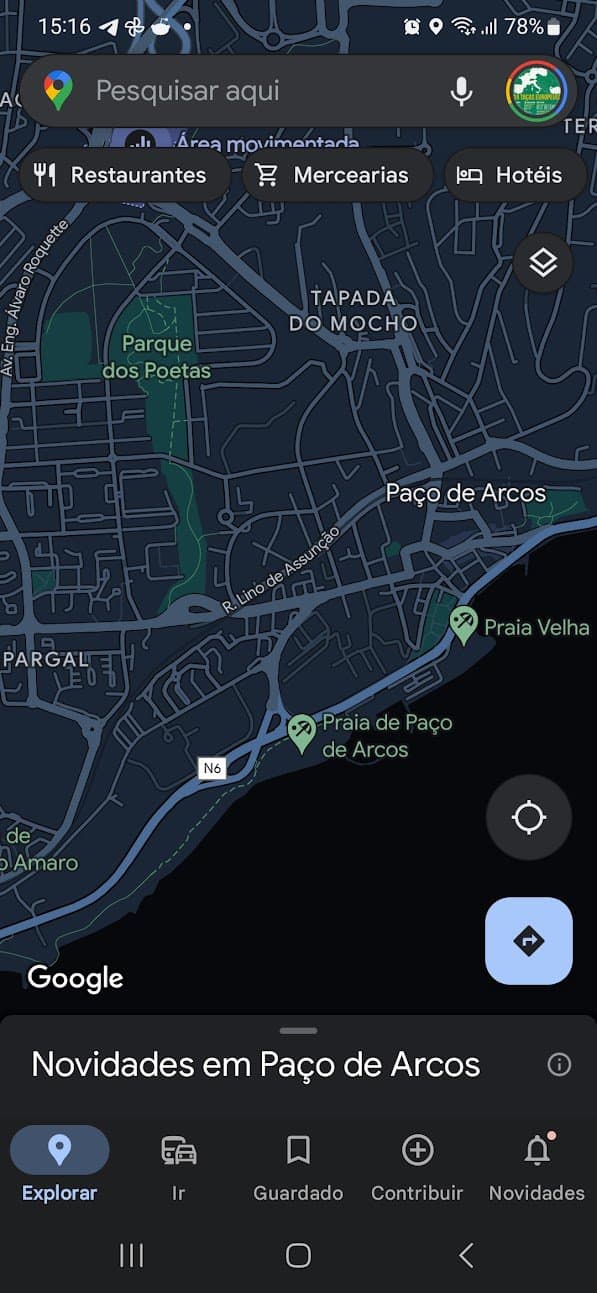
A seguir e abaixo das suas listas carregue onde diz Etiquetados.
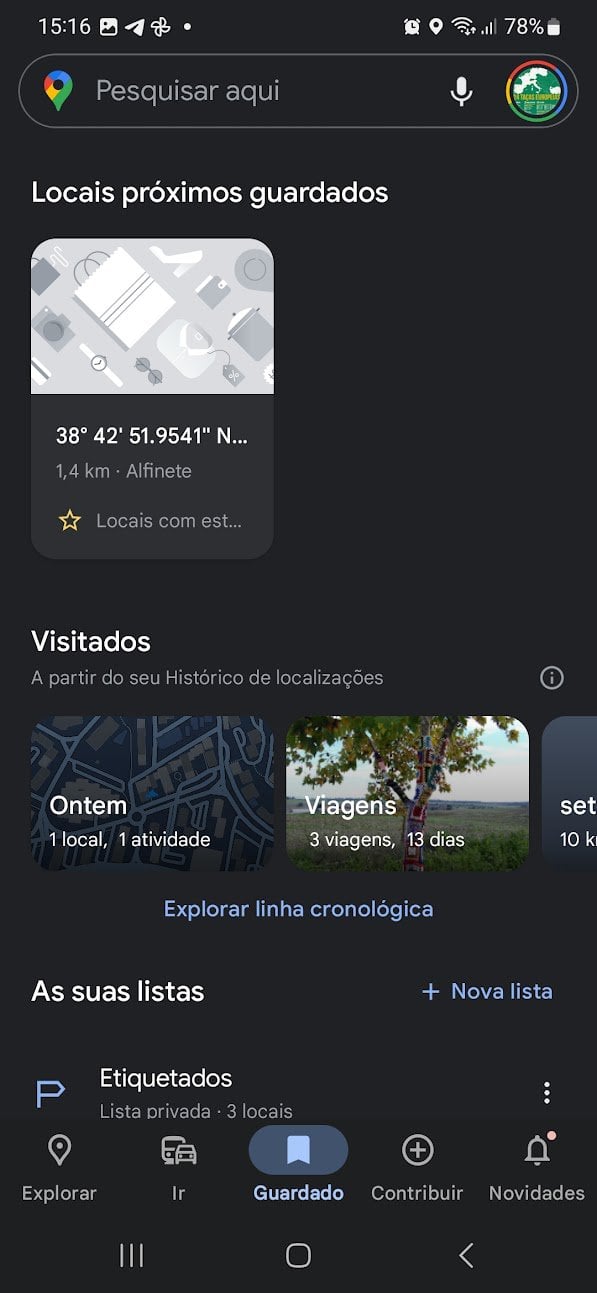
Agora é nesta nova janela que pode definir o endereço de casa ou trabalho.

Carregue em Casa introduza o endereço e já está. Faça o mesmo com o trabalho.

Assim carregue na opção Editar casa ou trabalho.
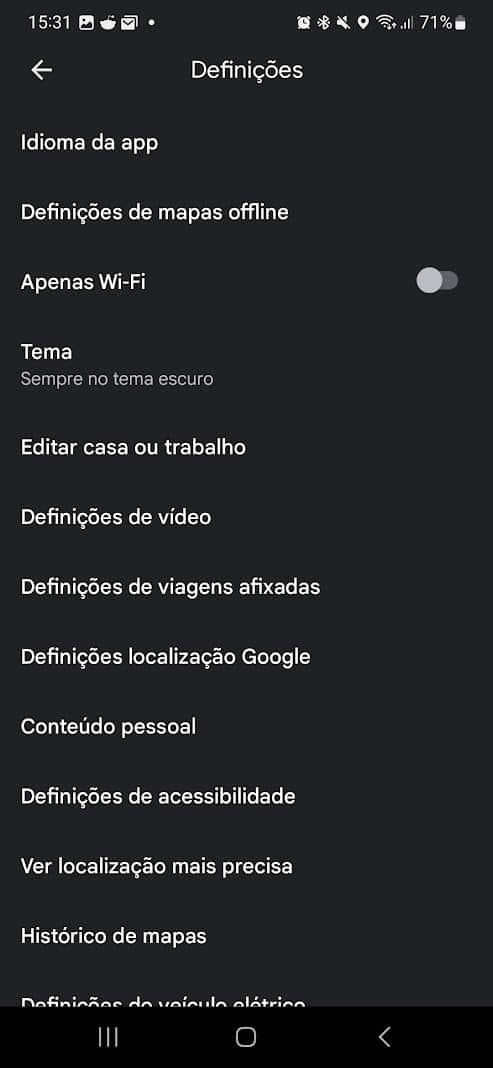
A seguir na nova janela é só carregarmos na opção Casa para definirmos a nossa morada e voltarmos a fazer o mesmo na opção trabalho.
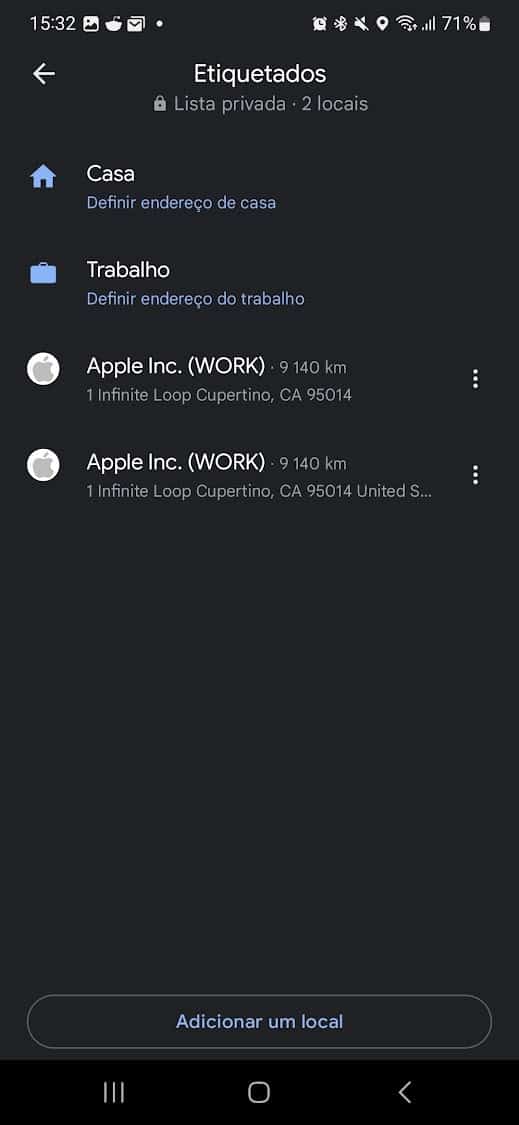
Receba as notícias Leak no seu e-mail. Carregue aqui para se registar. É grátis!

